交叉列表分析技术
三变量交叉列表分析步骤

三变量交叉列表分析步骤
三变量交叉列表分析步骤如下:
1.确定三个变量:首先要选择三个可度量的变量,其中一个变量作为受控变量(例如性别、年龄等),另外两个变量作为自变量(例如受教育程度、收入等)。
2.采集数据:需要对所选变量进行数据采集。
3.建立交叉列表:将三个变量构建为一个交叉列表,例如将受控变量作为横轴,一个自变量作为纵轴,另一个自变量作为页码。
4.计算频数:在交叉列表中,根据实际数据计算不同变量组合的频数,即交叉点处的数字。
5.计算比例:根据频数计算出比例,例如计算某一受教育程度和收入组合的人数占总人数的比例。
6.分析结果:根据比例,分析不同变量的组合与受控变量的关系,找出存在的规律和差异。
7.进一步分析:可以采用数据可视化或使用统计软件对结果进行更深入的分析,例如绘制柱状图、散点图、回归分析等。
Excel中的数据表进行交叉分析和数据汇总
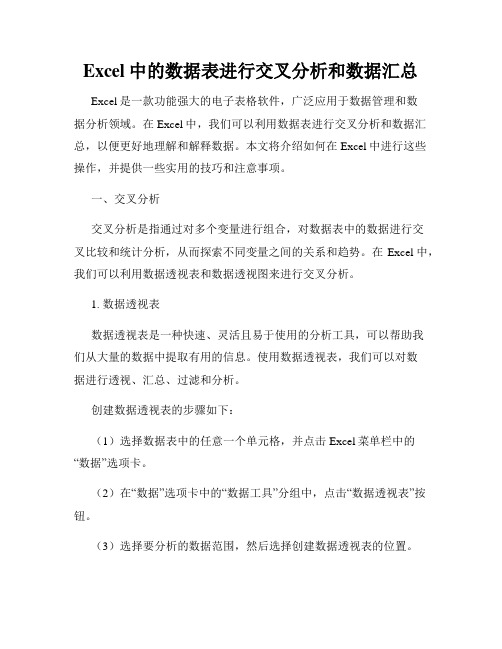
Excel中的数据表进行交叉分析和数据汇总Excel是一款功能强大的电子表格软件,广泛应用于数据管理和数据分析领域。
在Excel中,我们可以利用数据表进行交叉分析和数据汇总,以便更好地理解和解释数据。
本文将介绍如何在Excel中进行这些操作,并提供一些实用的技巧和注意事项。
一、交叉分析交叉分析是指通过对多个变量进行组合,对数据表中的数据进行交叉比较和统计分析,从而探索不同变量之间的关系和趋势。
在Excel中,我们可以利用数据透视表和数据透视图来进行交叉分析。
1. 数据透视表数据透视表是一种快速、灵活且易于使用的分析工具,可以帮助我们从大量的数据中提取有用的信息。
使用数据透视表,我们可以对数据进行透视、汇总、过滤和分析。
创建数据透视表的步骤如下:(1)选择数据表中的任意一个单元格,并点击Excel菜单栏中的“数据”选项卡。
(2)在“数据”选项卡中的“数据工具”分组中,点击“数据透视表”按钮。
(3)选择要分析的数据范围,然后选择创建数据透视表的位置。
(4)在数据透视表字段列表中,将需要进行交叉分析的字段拖放到“行”、“列”或“值”区域中。
(5)根据需要,对数据透视表进行格式化、排序、筛选等操作。
通过数据透视表,我们可以方便地对数据进行交叉分析和统计,比如计算总和、平均值、最大值、最小值等,同时可以根据不同字段的值进行分类汇总。
2. 数据透视图除了数据透视表,Excel还提供了数据透视图的功能,可以直观地展示数据的交叉分析结果。
数据透视图通常以交叉表的形式展示数据,并通过颜色、图表等方式对数据进行可视化呈现。
创建数据透视图的步骤如下:(1)在数据透视表的基础上,点击“数据透视表分析工具”选项卡。
(2)在“工具”选项卡中的“报表”分组中,点击“数据透视图”按钮。
(3)根据需要,选择交叉表的布局和样式。
(4)点击“确定”按钮,生成数据透视图并展示交叉分析的结果。
通过数据透视图,我们可以更直观地理解和解释数据,快速发现数据中的规律和趋势。
交叉列联分析

交叉列联表分析在实际分析中,除了需要对单个变量的数据分布情况进行分析外,还需要掌握多个变量在不同取值情况下的数据分布情况,从而进一步深入分析变量之间的相互影响和关系,这种分析就称为交叉列联表分析。
当所观察的现象同时与两个因素有关时,如某种服装的销量受价格和居民收入的影响,某种产品的生产成本受原材料价格和产量的影响等,通过交叉列联表分析,可以较好地反映出这两个因素之间有无关联性及两个因素与所观察现象之间的相关关系。
因此,数据交叉列联表分析主要包括两个基本任务:一是根据收集的样本数据,产生二维或多维交叉列联表;二是在交叉列联表的基础上,对两个变量间是否存在相关性进行检验。
要获得变量之间的相关性,仅仅靠描述性统计的数据是不够的,还需要借助一些表示变量间相关程度的统计量和一些非参数检验的方法。
常用的衡量变量间相关程度的统计量是简单相关系数,但在交叉列联表分析中,由于行列变量往往不是连续变量,不符合计算简单相关系数的前提条件。
因此,需要根据变量的性质选择其他的相关系数,如Kendall等级相关系数、Eta值等。
SPSS提供了多种适用于不同类型数据的相关系数表达,这些相关性检验的零假设都是:行和列变量之间相互独立,不存在显著的相关关系。
根据SPSS检验后得出的相伴概率(Concomitant Significance)判断是否存在相关关系。
如果相伴概率小于显著性水平,那么拒绝零假设,行列变量之间彼此相关;如果相伴概率大于显著性水平,那么接受原假设,行列变量之间彼此独立。
在交叉列联表分析中,SPSS所提供的相关关系的检验方法主要有以下3种:(1)卡方(χ2)统计检验:常用于检验行列变量之间是否相关。
计算公式为:()其中,f0表示实际观察频数,f e表示期望频数。
^卡方统计量服从(行数-1)´(列数-1)个自由度的卡方统计。
SPSS在计算卡方统计量时,同时给出相应的相伴概率,由此判断行列变量之间是否相关。
交叉列表和多选题分析

交叉列表和多选题分析交叉列表(交叉表)和多选题分析是数据分析中常用的方法,尤其在市场调查、社会科学研究等领域。
以下是关于交叉列表和多选题分析的基本概念和应用:交叉列表(交叉表)交叉列表(也被称为交叉表或列联表)是一种用于展示两个或多个分类变量之间关系的表格。
在交叉表中,行和列分别代表不同的分类变量,每个单元格则显示这两个变量特定类别组合的频数或百分比。
通过交叉表,可以直观地观察不同变量类别之间的关联和分布。
例如,在市场调查中,可以使用交叉表来分析不同年龄段和性别的消费者对某一产品的偏好。
行可以代表年龄段,列可以代表性别,单元格中的数值则可以表示各年龄段和性别组合中对该产品的偏好程度。
多选题分析多选题(也称为多重响应集)是指一个问题中有多个选项可以被选中的题型。
在数据分析中,多选题分析通常涉及对多选题答案的编码和处理,以便进行统计分析和解释。
多选题分析的一个常见方法是使用多重响应交叉表。
这种方法将多选题的不同选项作为行或列变量,通过计算频数、百分比等指标来展示不同选项之间的关联和分布。
同时,还可以使用卡方检验等方法来检验不同变量之间是否存在显著的关联。
注意事项1. 数据编码:在进行多选题分析之前,通常需要将多选题的答案进行编码,将每个选项转换为一个或多个二进制变量(0或1),以便进行后续的统计分析。
2. 样本量:对于多选题分析,样本量的大小对结果的可靠性有很大影响。
样本量越大,结果的稳定性和可靠性通常越高。
3. 统计显著性:在分析结果时,需要注意统计显著性水平。
通常,如果p值小于0.05(或其他预设的显著性水平),可以认为两个变量之间存在显著的关联。
4. 解释和应用:最后,需要对分析结果进行解释和应用。
这包括理解不同变量之间的关联模式、解释统计指标的含义以及根据分析结果做出决策或提出建议。
总之,交叉列表和多选题分析是数据分析中常用的方法,可以帮助研究人员更好地理解和解释数据中的关系和模式。
在应用这些方法时,需要注意数据编码、样本量、统计显著性和结果解释等方面的问题。
Excel的数据表技巧使用数据进行交叉分析

Excel的数据表技巧使用数据进行交叉分析Excel的数据表技巧:使用数据进行交叉分析介绍:Excel是一种功能强大的电子表格软件,广泛应用于各个领域,包括数据分析和报告编制。
在Excel中,我们可以使用各种数据表技巧来分析和解释数据,其中之一就是交叉分析。
本文将介绍如何使用Excel 的数据表技巧进行交叉分析,并提供一些实用的技巧和建议。
一、什么是交叉分析交叉分析是一种常用的数据分析方法,通过对不同维度的数据进行交叉组合,以发现数据之间的相关规律和趋势。
在Excel中,我们可以使用数据透视表、条件格式、排序和筛选等技巧进行交叉分析。
二、数据透视表的使用数据透视表是一种利用Excel数据表中数据进行交叉分析的强大工具。
通过数据透视表,我们可以快速将复杂的数据表转化为简单明了的交叉分析结果。
以下是使用数据透视表进行交叉分析的步骤:1. 准备数据:首先,将需要进行交叉分析的数据整理成表格形式,并确保每列都有明确的列名。
2. 插入数据透视表:选择数据表中的任意一个单元格,然后点击“插入”选项卡中的“数据透视表”按钮。
在打开的对话框中,选择要分析的数据表范围,并指定数据透视表的位置。
3. 设置数据透视表:在出现的透视表字段列表中,将需要进行分析的字段拖放到“行”、“列”和“值”区域,以确定交叉分析的维度。
可以对每个字段进行设置,如选择求和、平均值、计数等统计方法,以及排序和筛选条件。
4. 查看交叉分析结果:根据设置的字段,数据透视表将自动生成交叉分析结果。
可以根据需要对结果进行进一步调整,如添加过滤器、更改显示格式等。
5. 更新和保存数据透视表:如果原始数据发生变化,可以通过右键点击数据透视表并选择“刷新”来更新分析结果。
可以将数据透视表保存为另一个工作表,以备后续分析和报告使用。
三、条件格式的运用条件格式是Excel中的一项强大功能,可以根据数据的特定条件自动为单元格添加颜色、图标等格式。
通过条件格式的运用,我们可以更直观地进行交叉分析。
调查资料的处理与分析

第七章 调查资料的处理与分析
1
一、 调查资料的处理与分析
13
第四种:表意文字编码法(记忆编码法)
用数字、文字、符号等表明编码对象的原理,并 按此进行信息资料编码。 如:用20TVC表示20英寸彩色电视机,其中: “20”表示规格,TV表示电视机。C代表彩色。 直观,易理解,便记忆。
第五种:缩写编号法
把惯用的缩写字直接用作代码进行编码。 如: LB KG YD CM 磅 千克 码 厘米
2
(一)资料处理与分析的基本意
义原则
资料处理与分析的概念: 是指将收集到的各类信息资料,按照一 定的程序和方法,进行分类、计算、分 析和选择等使之成为适用的信息资料的 过程。
3
1、资料处理的基本原则 及时 在处理与分析过程中要强调时间性,提高处
理速度。因为信息资料都有一定的时效性。 准确 这是资料工作的生命。即一要真实,二要 准确。真实,是定性要求,即处理的是真的情报、 信息。准确是定量的要求,适量减少误差和模糊 度。 系统 即在处理与分析过程中必须强调全面客观 地反映市场的变化和特征,形成系统化的信息资
小于13 年 13—30年 30年以上
行合计
33. 6 % 39.4%
25.4% 40.1%
41.0% 20.5%
100% 100%
28
4、 三变量交叉列表分析法 在双变量交叉列表分析的基础上,加入第三 变量作进一步分析,分析结果可能出现四种 可能: 更精确地反映双变量之间的联系; 原有双变量之间不相关; 使在双变量条件下的不相关结论变为相关; 可能显示原有的联系没有改变;
数据的整理与分析
实地审核
一般方式:
复查和回访
资料审核
主要内容包括:
•资料的时效性—准 •资料的完整性—缺 •资料的正确性—误
调查资料审核的主要内容
(1)时效性
指所填资料是否是最新 资料。
(2)完整性
看是否有缺损问卷; 是否都填写齐全;是 否有答案模糊不清的 问卷。
(3)正确性
指审核访谈是否按适 当的方式进行,访问 员有没有作假行为, 调查口径、计算方法 等是否符合要求等。
二、调查资料分析的方法
描述性统计分析法
1
二.解析性统计分析 法 1. 相关(回归) 分析法; 2. 聚类分析法 3. 主成份分析、 因子分析
2
交叉列表分析技术
交叉列表分析是同时将两个或两个以上具有有限类目数和确定值的变量, 按照一定顺序对应排列在一张表中,从中分析变量之间的相关关系,得
出科学结论的技术。
三变量交叉列表分析技术
讨论的三变量交叉列表分析就是在双变量分析的基础上,加入第三 个变量做进一步分析,可以补充说明原有两变量分析的结果,使之 更准确全面。
三变量交叉列表分析的作用
其作用表现在:
更精确反映原有二变量之间的联系;
加入第三个变量后,可能显示原有两 变量之间被隐含的关系;
揭示原有的两个变量之间的不相关, 也就是说三变量交叉列表分析结果显 示了两者之间的相关性是虚假的;
3
确定编码的取值范围。单 选题编码的取值就是各选 项的序号;多选题编码的 取值就是0或1(选中为1, 未选中为0),确定编码 的取值范围有利于检查编 码值的输入是否正确。
4
检查编码是否雷同,一张 调查问卷或调查表中的每 一编码都应该是唯一的。
5
编出编码表,它可与调查 问题进行对照,以免遗漏, 也有利于统计汇总 。
如何通过Excel的数据表进行数据的多维交叉分析汇总和可视化展示
如何通过Excel的数据表进行数据的多维交叉分析汇总和可视化展示在Excel这个强大的数据处理工具中,我们可以通过数据表进行数据的多维交叉分析汇总和可视化展示。
本文将介绍如何利用Excel完成这一任务。
一、准备数据首先,我们需要准备数据。
在Excel中,数据通常以表格的形式呈现,每一行代表一个样本,每一列代表一个变量。
在处理数据之前,可以先进行数据清洗和整理,确保数据的准确性和一致性。
二、数据透视表的创建数据透视表是进行多维交叉分析的有力工具。
通过数据透视表,我们可以按照不同维度对数据进行分组和汇总,并生成相应的统计结果。
下面以一个销售数据表为例,介绍如何创建数据透视表。
1. 选中数据表,点击Excel菜单栏中的“插入”,然后选择“数据透视表”。
2. 在弹出的数据透视表对话框中,选择需要分析的数据范围,例如选中整个数据表。
3. 将需要分析的变量拖拽到数据透视表字段列表中的相应位置。
例如,将“产品”拖拽到“行”区域,将“区域”拖拽到“列”区域,将“销售额”拖拽到“值”区域。
4. 根据需要,可以对数据透视表进行进一步设置,如排序、筛选、添加计算字段等。
5. 完成设置后,Excel会生成一个新的工作表,并在其中展示数据透视表的结果。
三、数据透视图的分析和可视化通过数据透视表,我们可以对数据进行多维交叉分析,并通过适当的图表进行可视化展示。
下面介绍几种常用的数据透视图类型。
1. 柱状图:适合展示不同维度之间的比较,比如不同产品的销售额对比。
2. 折线图:适合展示数据的趋势和变化,比如时间序列数据的分析。
3. 饼图:适合展示数据的相对比例,比如各个区域销售额的占比。
4. 散点图:适合展示两个变量之间的关系,比如销售额与成本之间的关系。
在Excel中,可以通过以下步骤创建数据透视图。
1. 在数据透视表工作表中,选中需要可视化的数据。
2. 在Excel菜单栏中选择“插入”,然后选择适当的图表类型。
3. 根据需要设置图表的样式和布局,包括坐标轴、数据标签、图表标题等。
如何利用Excel进行数据的交叉分析
如何利用Excel进行数据的交叉分析Excel 是一款功能强大的电子表格软件,可以帮助用户处理和分析大量的数据。
其中,交叉分析是一种常用的数据分析方法,通过Excel 的数据透视表功能,可以方便地进行交叉分析。
本文将介绍如何利用Excel 进行数据的交叉分析。
一、数据准备在进行数据的交叉分析之前,首先需要准备好待分析的数据。
通常,数据应该放在一个表格中,每一列代表一个变量,每一行代表一个观察点或者样本。
确保数据的完整性和准确性是进行交叉分析的重要前提。
二、创建数据透视表1. 打开Excel,并将准备好的数据导入到Excel 中。
2. 选中数据区域,点击菜单栏中的“插入”选项,并选择“数据透视表”。
3. 在弹出的对话框中,确认数据区域和位置,点击“确定”。
4. 在数据透视表字段列表中,将需要进行交叉分析的变量拖动到“行标签”和“列标签”之间的区域。
可以将多个变量拖动到同一标签区域进行多重交叉分析。
5. 将需要分析的数值变量拖动到“值”区域,选择相应的统计方法,如计数、求和、平均值等。
6. 根据需要,可以对数据透视表进行进一步的设置和调整,比如筛选数据、设置排序、添加计算字段等。
三、数据分析和解读通过创建的数据透视表,可以进行数据的交叉分析和比较。
根据数据透视表的视图呈现,我们可以得到以下几个方面的信息:1. 变量之间的交叉关系:通过查看数据透视表,可以直观地了解各个变量之间的关系。
比如,通过交叉分析销售数据中的产品类别和销售区域,可以了解不同产品在不同区域的销售情况,进而指导制定销售策略。
2. 统计指标的对比和比较:通过选择不同的统计方法,可以对数据进行比较和分析。
比如,可以比较不同产品的销售额和销售量,找出最畅销的产品。
3. 数据的筛选和过滤:数据透视表还提供了筛选和过滤的功能,可以根据需要快速地筛选出符合条件的数据。
比如,可以筛选出某个时间段内的销售数据,或者某个区域的销售数据,以便进行更加精细的分析。
交叉分析表详解
2请问您常上网的原因是什么? □1.方便与家人联络 □2.方便与朋友,同学联络 □3.追求流行 □4.工作需要 □5.别人提供 □6.同事间的比较心理 □7.网络价格下降 □8.网络接入商推出的促销方案 □9.玩在线游戏 □10.其他 3请填写您的基本资料 性别: □1.男 □2.女 该问卷的数据列在”复选题”工作表中 本数据是针对107位大学生进行调查而得,常上网的有104笔数据, 下面就用数据透视表分几次来处理这个复选题的交叉表 1选定B列,单击 “升序排序”按钮,使常上网者的样本集中 在前面 2执行“数据>数据透视表和数据透视图”,单击“下一步”按钮, 转入“数据透视表和数据透视图向导-3步骤2”对话框 3将鼠标移回工作表,重新选取A1:F105作为来源区域(此区域 为上网者的区域)
方法b 1用鼠标单击要求得数据透视表的数据列表的任一单元格 2根据前面所说步骤,逐步转入“数据透视表和数据透视图向 导-3步骤3”对话框 3决定安排数据透视表的位置,单击完成,将显示一个空白的 数据透视表,“数据透视表字段列表”和“数据透视表工作列” 4从“数据透视表字段列表”上,将要作为数据透视表列内容 的字段按钮(如:所在地区),拖拽到“将列字段至此处”;将 要作为数据透视表行内容的字段按钮(所在地区),拖拽到“将 行字段至此处”;将要作为数据透视表数据内容的字段按钮(性 别)拖拽到“请将数据字段拖至此处”,即可得到一个数据透视 表 5由于预设情况是计算加总,所以选取表中数据内容的任意一 个单元格,右击,选择“字段设置”,将“名称”改为“人数”, 将“汇总方式”改为“计数”,单击“确定”,即可得到新的数 据透视表。
6-4加入分页依据
数据透视表内允许加入分页项目(如:性别),作为交叉表的上 一层分组依据,以便查阅不同性别即各地区的品牌倾向。 假设想在前面所说的透视表内加入“性别”作为分页依据,其处 理步骤如下 1用鼠标单击数据透视表内任意一个单元格 2执行“数据透视表>数据透视表向导”,单击“布局”按钮 3将“性别”拖拽至“页(p)”位置,单击“确定”“完成”即可 此时,透视表上方,会有一下拉式选择表 这表示数据表内显示的是全部数据的交叉分析结果,要查阅不同性别 数据时可单击下拉箭头,选择要分析的性别
- 1、下载文档前请自行甄别文档内容的完整性,平台不提供额外的编辑、内容补充、找答案等附加服务。
- 2、"仅部分预览"的文档,不可在线预览部分如存在完整性等问题,可反馈申请退款(可完整预览的文档不适用该条件!)。
- 3、如文档侵犯您的权益,请联系客服反馈,我们会尽快为您处理(人工客服工作时间:9:00-18:30)。
调查资料的列表分析技术
(一)单向频次表:
在市场调查中,一般是以被调研者的人数为基数计算百分比,因为我们对给出的某一答案的人数比例更感兴趣。
(二)交叉列表分析技术:
1、含义:是同时将两个或两个以上具有有限类目数和确定值的变量,按照一定顺序对应排列在一张表中,从中分析变量之间的相关关系,得出科学结论的技术。
该法在市场调查中被广泛应用,其原因一是交叉列表分析及其结果能很容易地为那些并不具有较深统计知识的经营管理人员接受和理解;二是许多市场调研项目的资料整理分析可以依赖交叉列表分析方法解决;三是通过一系列的交叉列表分析,可以深入分析和认识那些复杂的事物或现象;四是清楚明确的解释能使调研结果很快成为经营管理措施的有力依据;五是这种技术简便易行,尤其被一般市场调研人员更易接受。
2、交叉列表分析中变量的选择和确定
在运用交叉列表分析中,对变量的选择和确定是否正确,是关系到分析结果是否正确的关键性因素之一。
某保险公司交通事故调查表
加入性别之后
加入驾驶里程之后
分析居住时间和对本地区百货公司熟悉程度的关系
如何转换呢?
注意不能简单地说是按行还是按列来计算。
如将原来的绝对数表可以变化一下格式,就不能说还按照列来计算百分比了。
4、三变量交叉列表分析法
在双变量交叉列表分析的基础上需要加入第三个变量作进一步分析。
通过加入第三个变量,原有的双变量分析的结果可能出现四种情况:
以上情况分别来举例说明:
请大家将收入水平同拥有昂贵小汽车的双变量交叉列表列出来(不包括教育程度变量),分析收入与拥有昂贵小汽车的关系?
结合第一个表格《教育程度与拥有昂贵小汽车的关系》,我们得出什么样的结论?
平均年龄与出国游愿望之间的关系
家庭规模与经常外出吃快餐之间的关系。
